- はじめに
- ゲーミングノートパソコンのアップグレードが難しい理由
- ゲーミングノートパソコンをアップグレードする価値はありますか? どのように決定するには:
- ゲームのノートパソコンをアップグレードするにはどうすればいいですか?
- ゲーミングノートPcあなたはアップグレードする必要性を感じることはありません
- 最高のエントリーレベル
- 最高のバッテリーと最高のグラフィック
- ほとんどの携帯用
- Acer Swift X:最も手頃な価格の
- Asus Zenbook14:最高のバッテリ寿命
- エルクトロニクスマックス15: 最も軽量で最もポータブルな
- Alienware Gaming Expertとのインタビュー
- ゲーミングノートPcのパフォーマンスを向上させるその他の方法
- その他のリソース
はじめに
私は私の一日の仕事の一環として、多くの周りに移動します。 それは私の家族の家にあったので、私はほぼ一年で私のゲームPCを使用していないが、私はまだ私がSteamでAssassins Creedのように遊んできたRPGゲームの多くを進歩させ 私は彼らが私のために良いフィットになるかどうかを確認するためにゲームのラップトップについての個人的な研究の多くをしたと私は将来的に
私が学んだことは、グラフィックスカード(GPU)、プロセッサ(CPU)、ランダムアクセスメモリ(RAM)、ストレージなどの一部の部品をアップグレードできることです。 しかし、それは実際にどのように実現可能ですか?
このトピックについての記事のトンがありますが、それは最終的に誰もが彼らのゲームのラップトップのアップグレードを行うことについて知っておく必要があるすべての有用な情報をコンパイルするために私にしばらく時間がかかりました。
では、実際にゲームのノートパソコンをアップグレードできますか?
グラフィックスとパフォーマンスを向上させるためにゲーム用ラップトップをアップグレードすることは可能ですが、ほとんどのゲーマーが新しいラップ
だから、ゲーマーとして、それが価値がない場合、あなたは実際に何をすべきですか? この記事の終わりまでに、私はあなたが次のことを理解するのを助けます:
- なぜゲーム用ラップトップをアップグレードするのが難しいのですか
- どのようなラップトップがとても良いのですか
- 専門家のアドバイスのためのAlienwareの専門家とのインタビュー
- あなたの現在のラップトップ上のゲームのパフォーマンスを向上させるためのヒント(あなたが現在私のようなsurface bookを持っている場合でも)
私がこの記事を通して何時間もの研究をした後に学んだことの最高のものを提供することによって一人の人を助けることができれば、それはす あなたがする必要はありませんので、私は研究のトンをしました!
私に連絡したい場合は、追加の質問やコメントがある場合は、私の個人的なメールを残しておきます。 始めよう
ゲーミングノートパソコンのアップグレードが難しい理由
ゲーミングノートパソコンの特定の部分を内部的にアップグレードしようとすると、次のような問題:
- 互換性: Windows10を実行するBIOSソフトウェアは、ラップトップの有機部品に固有のものであり、追加のグラフィックカードまたはプロセッサが既にインストールされているハードウェア
- グラフィックスカードをアップグレードすると、プロセッサがアップグレードされる可能性があります。 これらの2つのアイテムは、ゲームデバイスの中で最も高価な部分です。 GTX1080グラフィックスカードからRTX2080にジャンプしようとするが、Ryzen5 1600i5プロセッサしか持っていない場合、プロセッサはGPU(グラフィックスカード)の需要 要するに: 互換性の要件を満たすためにプロセッサとグラフィックスカードをアップグレードするには、多くの場合、高価すぎます。
- すべてのラップトップをアップグレードできるわけではありません。 ゲーム用ラップトップは、本質的にアップグレードするように設計されていません。 Alienware Area51のようないくつかのモデルはGPUのアップグレードを受け入れることができますが、ほとんどはこのようではありません。
ゲーミングノートパソコンをアップグレードする価値はありますか? どのように決定するには:
私はFacebook上で筋金入りのゲームコミュニティの専門家の世論調査を行い、彼らは将来のアップグレードをサポートしているラップトップを得ることを検討してきたかどうか、そしてそのようなことさえ存在するかどうかを尋ねました。 彼らが言ったことは次のとおりです:
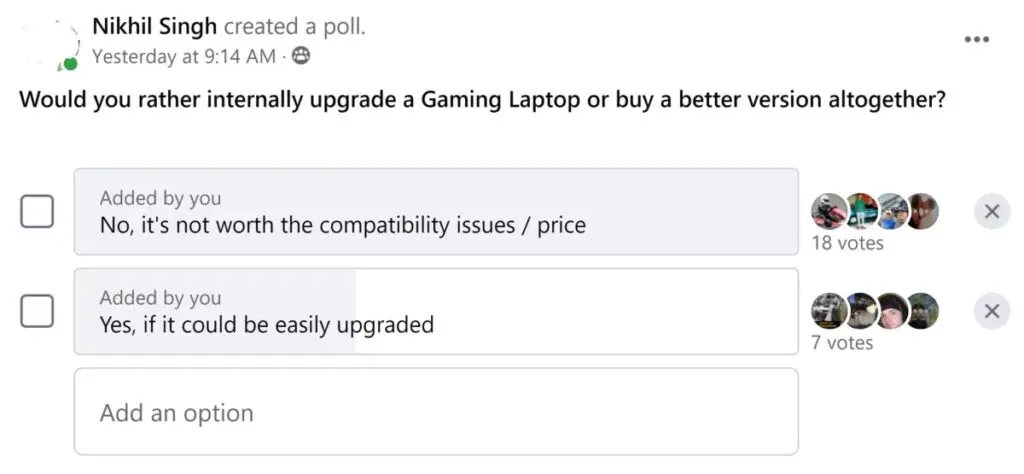
明らかに、ほとんどの人は、アップグレードとしてゲーム用ラップトップを完全に購入するか、可能であれば最初の場所で使用することを避け
“ゲームのラップトップは、肉質のグラフィックと要求のAAAゲームをプレイしていない人々のために素晴ら 彼らは、オンラインゲーム、鳥の目のビューと戦略ゲームだけでなく、古典のために最適です。 あなたが必要な場合は、トリプルaゲームは、低解像度の設定で再生する必要があります”
私はこのすべてを発見した後、私の次の質問は、ゲームのラップトップが私のためでさえあるかどうかをどのように決定するのですか? あなたが決めるのを助けるために私が作った決定木をチェックしてくださ 次のセクションでは、私自身の研究に基づいて、ゲーマーの種類ごとに最高のゲームのラップトップをカバーします。
ゲームのノートパソコンをアップグレードするにはどうすればいいですか?
Linus Tech Tipsは、ゲーム用ラップトップに優れたグラフィックスカードを接続する方法を人々に示す素晴らしいビデオを行いました。 彼はAcer Predator Triton700を取り、コンバータを介してRTX GPUを接続し、それが機能しました! しかし、彼は質問を頼むそれを動作させるために彼のゲームのラップトップの隣に座って巨大な、かさばるグラフィックスカードを持っていた:それは
ゲーミングノートPcあなたはアップグレードする必要性を感じることはありません
今市場には本当に良いゲーミングノートpcがあり、彼らは良くなって:
最高のエントリーレベル |
最高のバッテリーと最高のグラフィック |
ほとんどの携帯用 |
|
エイサー-スウィフトX
|
Asus Zenbook14 |
Eluktronics MAX-15 |
Acer Swift X:最も手頃な価格の
これは、私の大学のルームメイトがFortniteとApex Legendsの時間をプレイするために使用したラップトップです。 建築家の学生として、それは彼のプロジェクト設計のためのRTX3050グラフィックスカードを持つのを助けました。 それは携帯用賭博のための非常に現実的な価格であり、グラフィックカードは同じ価格の賭博のPCの価格のための3xよりよいですです。
Asus Zenbook14:最高のバッテリ寿命
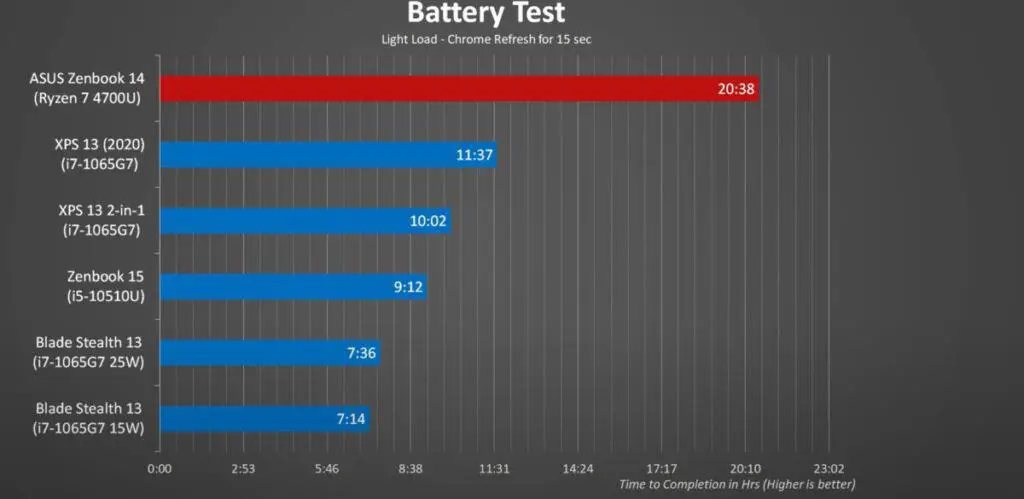
私はYoutubeのゲームチャンネルであるHardware Canucksに手を差し伸べ、これらのゲーム用ラップトップのバッテリ寿命テストの結果を尋ねました。 明らかに、ASUS Zenbook14は他のモデルの中で最高のバッテリ寿命を持っています。 Ryzen7を使用すると、まだそれのパフォーマンスも楽しむことができます。
エルクトロニクスマックス15: 最も軽量で最もポータブルな
これはもう少し高価ですが、移植性が必要で、グラフィック重いゲームをプレイしていないことがわかっている場合(または1080p以下の解像度でプレイしても大丈夫です)、このラップトップは数年間あなたを提供します。 ビデオのレビューは、それがあなたのための投資の価値があるかどうかを判断するのに役立つ素晴らしいリソースです。
私はこのラップトップで見たこの唯一の詐欺は、バッテリー寿命は、私が研究した三つよりも低い(4時間のバッテリー寿命)と評価されているということですが、ほとんどの人は、彼らがゲームするときに彼らのゲームのラップトップをプラグインするので、これはほとんどの人にとって問題ではありません。
Alienware Gaming Expertとのインタビュー
Alienwareの営業担当者にインタビューする機会がありました。 私は有用な情報にまっすぐに切るために専門の助言を得たいと思った。 ここに私達の会話からのノートおよび私が彼に尋ねた質問はある。
どのようなAlienwareゲーム製品をアップグレードすることができますか?
グラフィックスカードやプロセッサ専用に簡単にアップグレードできるラップトップがたくさんあります。 M17、M15および区域51モデルを改善できます。
あなたはRAMを交換することができ、それはパフォーマンスを向上させますか?
これはパフォーマンスを向上させる機能の一つですが、最も効果的な方法ではありません。 これは、お使いのデバイスで既に標準以下のパフォーマンスを行っているゲームのパフォーマンスを向上させるために推奨される修正ではありません。 残念ながら、パフォーマンスを向上させるための最良の方法は、ゲームのラップトップ上で困難な場合があり、良好なグラフィックスカードに投資するこ
なぜGoogleはゲームのラップトップが3年しか続かないと言い、どのようにその寿命を延ばすことができますか?
ほとんどの人は、バッテリーだけで自分のゲームのラップトップを使用しています。 ラップトップ上でゲームをするための推奨される方法は、常にそれが接続されたままにすることです。 そして、ほとんどの場合、あなたが旅行している場合でも、コンセントへのアクセス権を持っている必要があります。 これは、コストを抑えながら、ゲームのラップトップに良いバッテリーを置くのは難しいです。
通常、より高価なラップトップの方が良いですか? 何がそれらをより良くするのですか?
デスクトップコンピュータと同じ理由で、より高価なゲーム用ノートパソコンの方が優れています。 彼らはより良いグラフィックスカードとプロセッサとパフォーマンスのためのより最適化されたマザーボードを持っているでしょう。 私はゲームのラップトップにmore1,500以上を費やしたことがないと私はまだそれを愛する。 私のラップトップはまた、五歳であり、それはまだ完全な明るさにバッテリ寿命の約3-4時間を取得します。
あなたたちは、他のゲームのラップトップ企業よりも優れて何をしていますか?
ここで働いている私の経験から、私たちは聴衆に平均よりも優れた四つの資質を与えると言うでしょう。 これらの4つのことは、移植性、より良い仕様、耐久性、およびより多くのカスタマイズオプションです。 私達に容易に改善され、私達のウェブサイトの適正価格のための各プレーヤーにカスタマイズすることができる多数のプロダクトがあります。
あなたは、エントリーレベルのゲーマーがゲームのラップトップについ
ゲーミングノートパソコンは、建築家の学生、コンピュータプログラマ、写真家なら、他の活動には本当に良いです。 あなたにも仕事で毎日のためにそれを使用することができます忘れないでください。 彼らはちょうど通常のラップトップと少し良いように機能します。
ゲーミングノートPcのパフォーマンスを向上させるその他の方法
- ゲーミングノートpcを最低のグラフィックス設定にします。 Metal Gear Solid5やSkyrimのような最適化されたゲームは、低い設定でも同じように見えます。 私は私の表面帳の低い設定でこれら二つのゲームを実行することができ、それはまだ素晴らしい見え、60FPSで実行されます!
- ノートパソコンを接続したままにしておきます。 ほとんどの場合、空港、寮の部屋、またはクラスの開始を待っているかどうかにかかわらず、コンセントにアクセスする必要があります。 どんなに良いラップトップ、それは常にバッテリーを使用していないときより良い実行されません。
- オンラインゲーマーは、ゲームルーターを取得する必要があります。 あなたはこれらの事を聞いていない場合。 ゲームルータはそれだけの価値がある理由については、その記事をチェックアウトしてください。 それは間違いなくパフォーマンスを向上させます。 私は4年間Netgear Nighthawkを使用してきましたが、それは信じられないほどです。 私が使用している正確なものへのリンクをここでチェックしてください。
- インターネット上の安全なガイドを使用してシステムをオーバークロックします。 これは高度な技術と考えられていますが、googleの簡単な検索では、あなたが持っている正確なゲームのラップトップモデルでこれを行うための最良の方
- Windows10プラットフォームでゲームモードを有効にします。 この設定は自動的にはオンになりませんが、パフォーマンスが大幅に向上します。 この設定をオンにすると、実行しているゲームのGPU(グラフィックスカード)とCPU(プロセッサ)に優先順位が付けられ、タスクバー内の他のすべてのバックグラ これを行うには、設定に移動し、このスクリーンショットを使用します:
- ディスク領域を開いたままにするには、ソリッドステートドライブ(SSD)を取得します。 一部の人々は、これがパフォーマンスに影響を与えるとは思わないが、私はそれが有機ディスクスペースがほぼ完全に開いたままになっている(とすべ
- 温度調整を強化するための冷却パッドを入手してください。 冷却パッドを使用した場合、GPUとCPUの動作がどれだけ優れているかは次のとおりです。:
YoutubeのJarrods Techは素晴らしい冷却パッドテストを行い、それらをすべてお互いに比較しました。 彼が見つけたのは、これらの冷却パッドがゲームのラップトップのパフォーマンスに最高の影響を与えたということでした(彼らはまた、最も 私は真空クーラーをお勧めしません、それらは非常に大声でした。
その他のリソース
ゲーム用ノートパソコンの閲覧に時間を費やすと、どの仕様に注意を払うべきか疑問に思うかもしれません。 私の熱心なゲーマーの友人のいくつかは、固体のリフレッシュレートで良いラップトップを得ることをお勧めしますが、私は60hzが実際にゲームのために十 私の記事は、モニターについてですが、同じことがゲームのラップトップに適用されます。
あなたはゲームのラップトップを決定した後、ゲーマーが得ることができる次の最も重要なことは、ゲーミングマウスです。 ゲームマウスは、すべてのペニーの価値がある、ここでは理由です。 より多くの情報のためのそれの私の記事から点検しなさい。 私はしばらくの間、良いゲーミングマウスを手に入れることに消極的でしたが、私がやった後、私は実際にApex Legendsでより良い選手になりました。